Lägga till gäster i ett team i Microsoft Teams
Tips: Få teknisk expertis med Business Assist. Kontakta våra rådgivare för småföretag om du behöver hjälp med att få Microsoft 365-produkter att fungera för dig och alla i företaget. Läs mer.
Ibland kan du vilja samarbeta med personer som inte finns i gruppens organisation. Om du vill samarbeta med dem i Teams kan du lägga till dem som gäst. Gäster har färre möjligheter än teammedlemmar och gruppägare, men det finns fortfarande mycket. Mer information ser du mer information finns i Gästmöjligheter i Teams.
Obs!: Du måste vara teamägare för att kunna lägga till en gäst i Teams. Innan gäster kan ansluta till ett team måste en administratör Aktivera gäståtkomst i Teams. Kontakta din administratör om du inte kan lägga till en gäst.
Obs!: Administratörer måste aktivera B2B-direktanslutning innan du kan lägga till personer utanför organisationen i en delad kanal. Mer information finns i Varför använda en delad kanal jämfört med andra kanaltyper? Delade kanaler kommer att vara tillgängliga som en del av det offentliga förhandsversionsprogrammet och kan genomgå ytterligare ändringar innan de släpps offentligt. Om du vill få åtkomst till den här och andra kommande funktioner byter du till den offentliga förhandsversionen av Teams.
Lägga till en gäst i teamet
Gäster måste ha ett Arbets- eller skolkonto för Microsoft 365. Om gästen ännu inte har ett Microsoft-konto som är kopplat till deras e-postadress, kommer de att visas rätt så att de kan skapa ett kostnadsfritt.
Obs!: När du har lagt till en gäst i ett team kan det ta några timmar innan de har åtkomst. Gäster utanför din organisation får ett e-postmeddelande med en inbjudan att gå med i teamet och kan bara komma åt teamet när de har accepterat inbjudan.
Så här lägger du till en gäst i teamet i Teams:
-
Välj Teams

-
Välj Fler alternativ

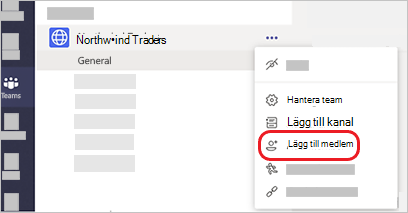
-
Ange gästens e-postadress. Alla som har ett företags- eller kundkonto för e-post, till exempel Outlook, Gmail eller andra, kan ansluta till din grupp som gäst.
Obs!: Om du får felet "Vi hittade inga matchningar" när du försöker lägga till en gäst, tillåter organisationen inte gäster.
-
Lägg till din gästs namn. Välj Redigera gästinformation

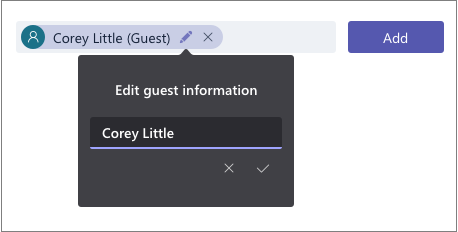
-
Välj Lägg till. Gäster kommer att få en inbjudan med ett välkomstmeddelande som innehåller viss information om att ansluta till Teams och hur gästupplevelsen är.
Obs!: När du lägger till en gäst läggs bara deras namn till på profilkortet. Om du vill lägga till eller ändra annan information (t. ex. telefonnummer eller titel) måste du kontakta IT-administratören.
Identifiera gäster i ett team
Om du vill kontrollera om ett team har några gäster ser du bara under rubriken där teamnamnet visas.
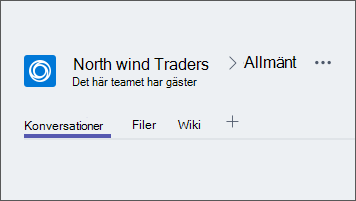
Du kan kontrollera om någon är en gäst genom att se till att namnet visas – ordet "Gäst" visas efter det. Du kan även se alla användares roller på fliken Medlemmar i ett team. Gå till teamnamnet och välj Fler alternativ 
Växla gästkonton i Teams
Gå till kontomenyn till vänster om en profilbild högst upp i appen och välj sedan önskat team- eller gästkonto.
Relaterade artiklar
Ställa in gästtillstånd för kanaler
Vill du veta mer?
Så här lägger du till en gäst i teamet i Teams:
-
Tryck på Teams

-
Tryck på Fler alternativ

-
Tryck på Lägg till medlem

-
Tryck på Bjud in som gäst > Klar. Gäster kommer att få en inbjudan med ett välkomstmeddelande som innehåller viss information om att ansluta till Teams och hur gästupplevelsen är.










